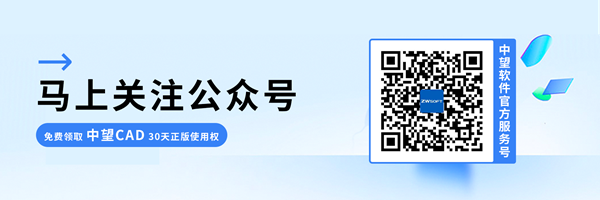CAD设计中心的收藏夹有什么功能
CAD设计中心的收藏夹有什么功能
在使用CAD时经常会需要用到收藏夹,到底收藏夹有什么功能呢?该怎么充分利用呢?下面就让小编介绍一下如何充分利用收藏夹,包括添加内容、显示内容和组织内容。
1. 在设计中心中向“收藏夹”文件夹添加项目
首先在菜单页面上方找到“工具” 选项卡 ,在选项中选择“选项板”面板 ,再在显示面板中选择“设计中心”。
弹出设计中心面板后在里面自己需要收藏的的项目上单击鼠标右键,选择“添加到收藏夹”,即将文件添加到收藏夹。
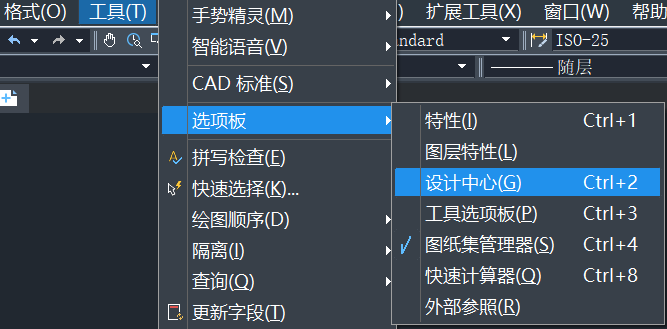
2. 在设计中心中显示“收藏夹”文件夹内容的步骤
与上面操作一致,先打开设计中心面板。在“设计中心”中,单击“收藏夹”按钮。
在使用树状图时,可以通过“文件夹”选项找到“收藏夹”文件夹。
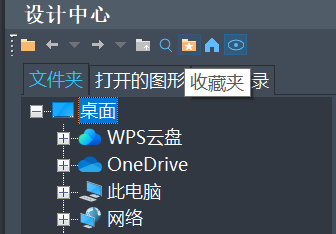
3. 组织设计中心“收藏夹”文件夹
重复上面操作打开设计中心,在“设计中心”中,单击“收藏夹”按钮。
在设计中心下方右侧内容区中的背景上单击鼠标右键。点击“组织收藏夹”便可在窗口打开指定文件夹组织内容。
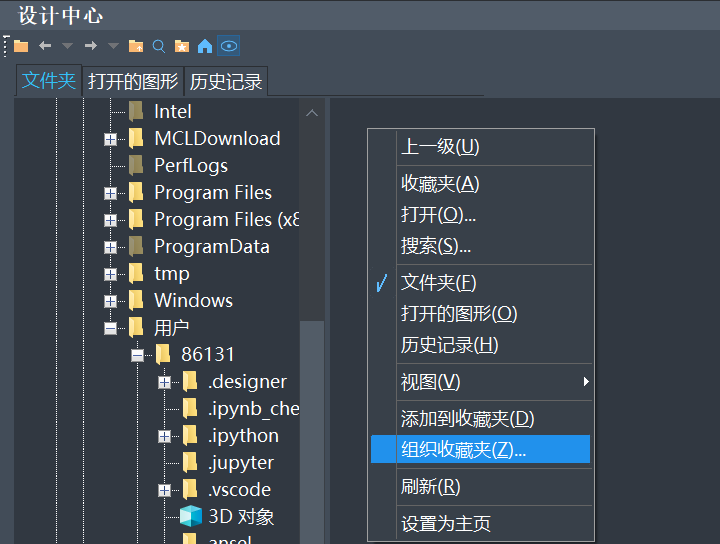
推荐阅读:CAD价格
推荐阅读:正版CAD